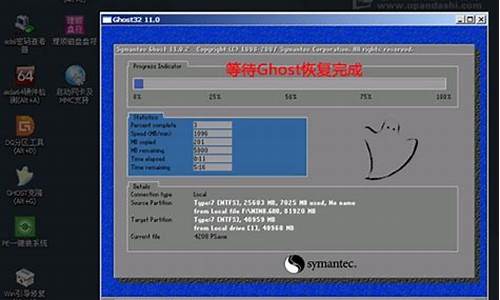炫龙电脑系统更新怎么关闭,炫龙电脑系统更新怎么关闭啊

方法一:使用u盘启动快捷键直接进入u盘装系统
炫龙笔记本u盘启动快捷键是F12,将制作好的快启动u盘(u盘启动盘制作教程)连接到电脑后,重启电脑,看到开机画面后狂按F12会出现一个启动项顺序选择的窗口,用键盘上的方向键将光标移动到U盘启动项,也就是USB选项,如下图所示:
之后电脑就会从u盘启动并进入快启动win10pe系统了,当然,这是在设置u盘启动项成功的情况下,如果大家狂按炫龙笔记本u盘启动快捷键后依然无事发生,没有弹出u盘启动项选择窗口怎么办?一般出现这种情况的原因有如下四种:
1、电脑未启用启动快捷键功能,需要进bios启用一下启动快捷键功能。
2、USB接口不支持,建议更换USB接口尝试一下。
3、U盘引导文件丢失,如何修复参考“使用快启动软件进行启动项修复教程”。
4、PE加载失败,由于在加载pe系统的过程中,需要分配内存,倘若内存不足,容易导致pe加载失败,操作无法继续。建议大家买一个更大的内存条再尝试进行操作。
方法二:进bios设置U盘为第一启动项
1、开机,连续按进入bios快捷键Esc键,电脑会出现下面的操作界面。键盘的方向键↑、↓、←、→键调节至SCU图标,按Enter键进入该图标对应的菜单。如下图所示:
2、在上图所示界面中,选择SCU的图标,将进入如下菜单界面,如下图所示:
方向键“←”和“→”可以选择顶部的菜单目录,方向键“↓”和“↑”可以选择顶部菜单下对应的目录,我们在Advanced目录下选择HDC Configure As,按Enter键出现,如下图所示:
选择AHCI选项,按Enter键确认。(注意:安装Win7/8选择AHCI,XP选择IDE)
3、在顶部Boot菜单下选定Boot Type Order选项,按Enter键进入设置,如下图所示:
4、接着出现下列选项,因为要用U盘装系统,就需要把USB Device这个选项移到最上面。具体做法是先用方向键选择USB Device这个选项,然后用“Shift”+“+”或者“—”来将该选项上移或者下移。如下图所示:
5、然后按F10保存退出,然后重启电脑也可以进入启动U盘。
如果设置失败,建议咨询电脑销售人员。如果狂按Esc后无法进入bios的话,可以多试几次,一般电脑开机界面都有提示bios快捷键,可以留意一下屏幕提示。
声明:本站所有文章资源内容,如无特殊说明或标注,均为采集网络资源。如若本站内容侵犯了原著者的合法权益,可联系本站删除。